【Git高级应用速成】:VSCode中的分支管理与合并策略(专家教程)
发布时间: 2024-12-12 01:52:59 阅读量: 10 订阅数: 15 


Git管理实战(三):分支管理策略
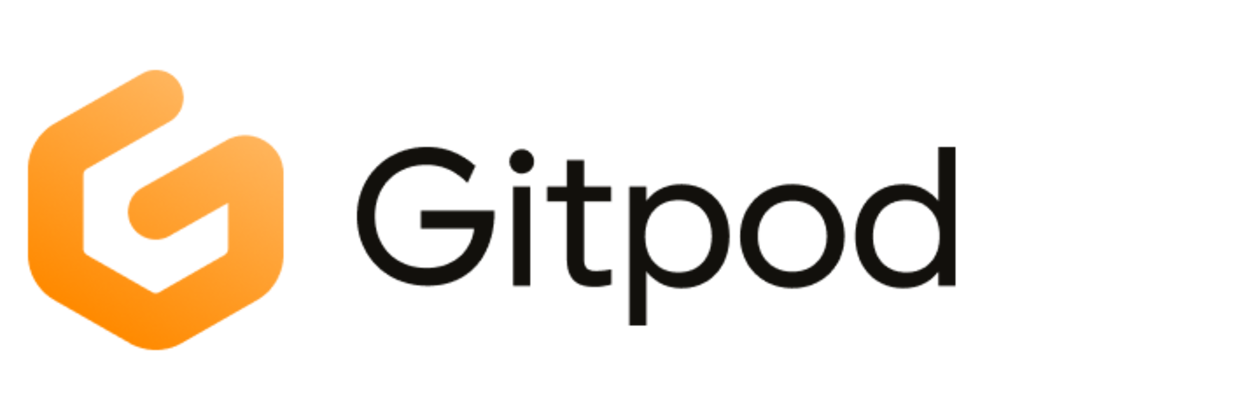
# 1. Git分支管理的理论基础
Git作为现代软件开发中不可或缺的版本控制系统,其分支管理机制是实现高效协作的核心。理解Git分支管理的理论基础对于每个开发者来说至关重要。在本章中,我们将从Git分支的概念入手,阐述其在版本控制中的重要性,并解释分支是如何帮助团队并行工作,以及为何需要精心的分支策略来确保项目的顺利进行。
## 1.1 分支的概念和作用
分支是Git中用于表示项目历史不同开发线路的概念。每一个分支都可以视为一个独立的开发线,开发者可以在不同的分支上独立地进行更改,而不会互相影响。这种机制极大地促进了团队成员之间的并行开发,并为功能开发、错误修复以及实验性更改提供了安全的环境。
## 1.2 分支与提交历史
在Git中,分支本质上是对特定提交(commit)的引用。每次提交都会创建项目历史的一个新节点,而分支名称就是指向这个节点的指针。理解这一点对于理解分支管理及其背后的版本控制机制是非常重要的。
## 1.3 分支的生命周期和最佳实践
分支的生命周期通常包括创建、使用、合并和删除。合理地管理分支生命周期是项目管理的关键。我们需要遵循最佳实践,比如避免过长时间地保留分支,定期地合并主分支以及及时清理无用的分支,以保持项目历史的清晰和项目的高效推进。
# 2. 分支管理实践技巧
## 2.1 分支创建与切换
### 2.1.1 创建新分支的方法
在Git中创建新分支通常是为了开始一个新的功能开发或修复一个bug。创建新分支是一个简单但是关键的操作,因为它能够保持项目的主分支(通常是master或main)的整洁和稳定。可以通过以下几种方式来创建新的分支:
- 使用`git branch`命令:
```bash
git branch new-feature
```
这将创建一个名为`new-feature`的新分支,分支指针指向当前HEAD的位置。
- 使用`git checkout -b`命令:
```bash
git checkout -b new-feature
```
这个命令结合了创建分支和切换到该分支的操作。`-b`选项告诉Git创建一个新分支,并立即切换到该分支。
- 使用`git switch`命令(Git 2.23版本引入的):
```bash
git switch -c new-feature
```
类似于`git checkout -b`,`-c`选项用于创建并切换到新的分支。`git switch`命令专门用于切换分支,避免了`git checkout`可能带来的混淆。
创建新分支时,通常会基于当前的HEAD状态,这样新分支就会拥有与HEAD相同的提交历史。如果需要基于另一个分支创建新分支,可以在创建时指定该分支作为基础:
```bash
git branch new-feature origin/develop
```
这个命令会创建一个新分支`new-feature`,基于远程`develop`分支的当前状态。
创建新分支后,可以使用`git status`来确认分支切换操作是否成功:
```bash
git status
```
如果你看到提示信息中的`HEAD`指向新创建的分支,那么说明分支切换已经成功完成。
### 2.1.2 切换分支的技巧
在进行团队合作时,经常需要在不同的分支之间切换,以确保代码的一致性和合并的顺利进行。以下是一些在进行分支切换时需要掌握的技巧:
- 使用`git checkout`切换分支:
```bash
git checkout existing-branch
```
这个命令将会切换到名为`existing-branch`的分支上。如果该分支不存在,Git将会报错。
- 使用`git switch`切换分支(Git 2.23+):
```bash
git switch existing-branch
```
如果你处于新版本的Git环境中,可以使用`git switch`来切换分支。
- 切换分支前进行清理:
在切换分支之前,确保工作目录是干净的,即所有更改都已经被提交或暂存。如果工作目录中有未提交的更改,Git会阻止你切换分支以防止潜在的文件丢失。若你想强制切换分支,可以使用`-f`或`--force`选项:
```bash
git switch -f existing-branch
```
或者
```bash
git checkout -f existing-branch
```
这两个命令都将强制切换分支,不过请注意,这样做可能会导致工作目录中未提交的更改丢失。
- 查看所有分支以及当前分支:
使用`git branch`命令查看本地分支列表,它会以列表的形式展示所有分支,并在当前分支前显示一个`*`符号:
```bash
git branch
```
为了查看包括远程分支在内的所有分支,可以使用`-a`选项:
```bash
git branch -a
```
- 更新本地分支列表:
如果远程仓库中有新的分支被创建,你可能需要更新本地的分支列表以查看这些新分支:
```bash
git fetch origin
```
这个命令会从远程仓库获取最新的分支信息,并不会合并到你的本地分支。为了在获取后立即切换到远程分支,可以使用:
```bash
git switch -c my-remote-branch origin/my-remote-branch
```
理解分支切换的命令及其背后的机制对于高效的版本控制工作至关重要。掌握这些技巧将帮助你在处理多分支项目时保持清晰和效率。
# 3. VSCode集成Git的深度应用
## 3.1 VSCode中Git操作的扩展
### 3.1.1 安装并配置Git扩展
在Visual Studio Code (VSCode) 中使用Git,首先需要安装Git for Visual Studio Code扩展。通过扩展,VSCode可以提供Git命令的图形界面和自动补全功能,使Git操作更加便捷。
**安装步骤如下:**
1. 打开VSCode。
2. 转到扩展侧边栏,可以通过快捷键`Ctrl + Shift + X`。
3. 在搜索框中输入“Git”。
4. 找到由Microsoft官方提供的“Git for Visual Studio Code”扩展。
5. 点击安装按钮。
**配置扩展:**
安装完成后,你可能需要对扩展进行一些基本配置:
- `git.path`:指定Git的安装路径。如果是Windows系统,一般情况下无需配置,VSCode会自动找到安装的Git。在其他操作系统中,如果VSCode无法自动检测到Git,需要手动指定。
- `diff.tool`:设置差异比较工具,可以是内置的也可以是第三方的比较工具,例如`vscode`、`default`或`diffmerge`。
- `merge.tool`:设置合并工具,可以是`vscode`、`default`或`p4merge`等。
- 其他配置可以在扩展设置中查看并根据需要进行调整。
### 3.1.2 在VSCode中使用Git命令
VSCode通过集成Git扩展,使得用户可以直接在编辑器中执行Git命令。以下是一些常用操作的说明:
- **初始化仓库:**在项目文件夹中右键选择“在终端中打开”,在打开的终端中执行`git init`命令。
- **查看状态:**通过快捷键`Ctrl + Shift + G`打开“源代码控制”面板,或在侧边栏选择“源代码控制”图标(一般是一个分支形状的图标)来查看当前仓库的状态。
- **提交更改:**在源代码控制面板中,输入提交信息并按`Ctrl + Enter`提交更改。或者使用`git commit`命令。
- **推送和拉取:**使用`git push`和`git pull`命令进行远程仓库的同步。
- **分支切换:**通过命令面板(`Ctrl + Shift + P`或`Cmd + Shift + P`)输入`Git: checkout to...`选择相应的分支进行切换。
- **解决冲突:**当出现冲突时,VSCode会提示并标记冲突文件。需要手动打开文件,在VSCode的编辑器中解决冲突,并进行提交。
这些基本操作可以让VSCode用户快速上手Git的基本功能,并提升工作效率。接下来的内容将会探讨分支的可视化管理和代码审查流程。
## 3.2 分支可视化和操作
### 3.2.1 分支图的解读与利用
VSCode的Git扩展提供了分支图功能,它以图形的形式展现当前仓库中的分支情况,帮助开发者更直观地理解项目的结构和历史。分支图可以通过快捷键`Ctrl + Shift + G`打开源代码控制面板,然后点击源代码控制面板右上角的分支图标来展示。
**分支图解读:**
- **主分支:**通常命名为`main`或`master`的分支,是项目的主干。
- **远程分支:**通常以`origin/`为前缀的分支,表示远程仓库中的分支。
- **本地分支:**其他为本地分支,是开发者在本地仓库中创建的分支。
- **提交点:**图形中的节点代表提交点,可以通过点击节点查看对应的提交信息。
- **分支之间的关系:**分支图清晰地展示了分支间的合并和分叉情况。
**分支图利用:**
- **创建分支:**可以直接在分支图中右键点击并选择“创建新分支”。
- **切换分支:**右键点击目标分支,选择“检出”切换到该分支。
- **合并分支:**在目标分支上右键点击,选择“合并分支到当前”。
- **解决冲突:**当存在冲突时,分支图上会有明显标识。右键点击冲突分支,选择“冲突解决”开始冲突处理。
### 3.2.2 分支的创建与管理
在VSCode中创建和管理分支是进行Git版本控制的基本技能之一。以下是在VSCode中管理分支的步骤:
- **创建新分支:**右键点击源代码控制面板中的分支图标选择“创建新分支”,并输入分支名称。VSCode会自动切换到新创建的分支。
- **切换分支:**可以通过源代码控制面板中的分支图标直接切换分支,也可以在终端中使用`git checkout`命令。
- **删除分支:**在源代码控制面板中,右键点击要删除的分支选择“删除分支”,或者在终端中使用`git branch -d <branch_name>`(注意,不能删除当前正在工作的分支)。
- **重命名分支:**在源代码控制面板中右键点击分支选择“重命名分支”,或者在终端中使用`git branch -m <old_name> <new_name>`命令。
在VSCode的图形界面中管理分支,可以避免因命令错误而导致的问题,极大地降低了误操作的可能性。接下来将探讨代码审查与合并请求的流程。
## 3.3 代码审查与合并请求
### 3.3.1 代码审查的流程与工具
代码审查是保证代码质量和协作效率的重要环节。VSCode中可以通过集成的Git扩展和其他插件进行代码审查。
**代码审查流程:**
1. **发起合并请求(Pull Request):**在开发新功能或修复bug时,开发者会在自己的分支上进行更改,并在远程仓库(如GitHub、GitLab或Bitbucket)上发起合并请求。
2. **代码审查:**其他团队成员或负责人会收到合并请求通知,并在合并请求页面进行代码审查。
3. **讨论和建议:**审查者可以提出建议或直接在代码中添加注释,开发者根据建议进行修改。
4. **批准和合并:**审查通过后,审查者可以批准合并请求,并由仓库管理员或具有权限的用户合并到主分支。
**代码审查工具:**
- **GitHub或GitLab:**大多数开发者会使用这些服务提供的合并请求界面进行代码审查。
- **VSCode的“GitHub Pull Requests and Issues”扩展:**这个扩展可以让你在VSCode中直接查看和管理GitHub上的合并请求。
- **SonarQube:**这是一个代码质量管理平台,可以集成到VSCode中用于静态代码分析和代码审查。
代码审查是一个细致且重要过程,确保代码的可读性、维护性和安全性。接下来,将介绍合并请求的具体提交与响应流程。
### 3.3.2 提交合并请求与响应
提交合并请求(Pull Request)是在协作开发中同步不同开发者工作的一个核心步骤。在VSCode中,你可以在集成的Git扩展中操作或者通过远程服务的Web界面操作。
**在VSCode中提交合并请求:**
1. **准备工作:**确保你的更改已经推送至远程仓库,并且已经与主分支或其他指定分支保持同步。
2. **打开合并请求:**在VSCode源代码控制面板右键点击当前分支,选择“创建合并请求到...”。
3. **填写信息:**填写合并请求的标题、描述和目标分支。
4. **提交请求:**确认信息无误后,点击创建合并请求。
**响应合并请求:**
- **审查代码:**审查者在收到合并请求后,会检查代码变更。
- **添加评论和建议:**如果需要,审查者可以在代码中添加评论或建议。
- **发起讨论:**团队成员可以就某些变更发起讨论,直到达成一致。
- **批准合并:**审查者批准后,可以选择合并或由发起者进行合并。
**合并请求注意事项:**
- **冲突解决:**如果合并请求中存在冲突,需要开发者在本地解决后再次提交合并请求。
- **审查建议:**遵循审查者的建议进行必要的代码修改,以提高代码质量。
- **自动化检查:**利用持续集成(CI)工具检查代码质量,确保自动化测试通过。
通过上述流程,合并请求可以被有效管理,保证团队中的协作和代码质量。VSCode的Git扩展极大地简化了代码审查和合并请求的操作,提高了团队开发的效率和协作质量。
# 4. 复杂的合并策略与工作流
## 4.1 多分支合并策略
### 4.1.1 分支策略的设计原则
在多分支合并策略中,首先要理解设计原则。原则一:**清晰的分支结构**,确保每个分支都有明确的目的和生命周期,便于管理与维护。原则二:**频繁的沟通**,团队成员之间要保持频繁的沟通,以减少合并冲突的发生。原则三:**合理的合并时机**,选择合适的时机进行分支合并,避免长时间的分支隔离导致的合并难度增加。
### 4.1.2 合并多个分支的技巧
合并多个分支时,建议采取以下技巧:
- **创建临时分支**:创建一个临时分支来测试合并的效果,保证主分支的稳定性。
- **使用rebase保持线性历史**:在合并之前,使用`git rebase`来重排本地的提交历史,使之更为线性。
- **逐步合并**:一次只合并两个分支,解决完冲突后再合并下一个,避免一次性合并产生大量冲突。
通过执行以下命令,可以创建一个新分支并切换到该分支:
```bash
git checkout -b feature-branch
```
这个命令会基于当前分支创建一个名为`feature-branch`的新分支,并自动切换到新分支上。
## 4.2 变基与历史重写
### 4.2.1 理解变基(Rebase)的作用
变基(Rebase)是Git中非常重要的一个功能,它的工作原理是将分支上的所有提交重新应用到另一分支之上。这样做的好处是可以使分支的提交历史变得更加清晰,并保持线性,这样在进行协作时可以减少合并冲突的可能性。
### 4.2.2 变基操作的高级用法
高级用法中,我们可以通过交互式变基对提交进行修改或合并,例如:
```bash
git rebase -i HEAD~5
```
使用`-i`参数进入交互模式,`HEAD~5`代表选择最近的五个提交进行变基操作。在弹出的编辑器中,你可以选择`pick`(保留)、`reword`(修改提交信息)、`squash`(合并到前一个提交)等命令。
## 4.3 自定义Git工作流
### 4.3.1 设计团队特定的Git工作流
不同的团队根据项目的不同需求,需要设计特定的Git工作流。例如,可以采用Git Flow工作流或者功能分支工作流。设计时需要考虑分支命名规范、合并时机、代码审查流程等因素。
### 4.3.2 在VSCode中实现自定义工作流
在VSCode中实现自定义工作流,你需要安装对应的Git扩展,并通过图形界面来管理分支和合并。具体步骤如下:
- 安装VSCode的Git扩展。
- 在VSCode中打开源代码仓库。
- 使用VSCode的Source Control视图来创建分支和进行提交。
此外,还可以使用VSCode集成终端执行Git命令来完成自定义工作流的实现。
在本章节中,我们详细介绍了多分支合并策略的设计原则和技巧、变基操作的作用和高级用法以及如何在VSCode中实现自定义工作流。这些知识点和操作技巧对于管理大型项目和团队协作具有重要意义。
# 5. Git高级功能深入探究
Git作为一个功能强大的版本控制系统,它不仅仅局限于基础的版本控制功能。随着项目复杂度的提升,高级功能可以极大地提升开发效率和代码质量管理。在本章中,我们将深入探究Git的高级功能,并着重介绍如何在日常工作中利用VSCode来实现这些高级功能。
## 5.1 基于策略的合并(Squash Merge)
### 5.1.1 Squash Merge的工作原理
Squash Merge是一种特殊的合并方式,它将多个提交压缩成一个单独的提交。这种策略特别适用于将功能分支的改动合并到主分支上时,希望保持主分支的提交历史清晰和简洁的场景。在执行Squash Merge时,Git会将被合并分支的所有提交记录压缩到一个单独的提交中,并应用到目标分支。
### 5.1.2 如何在VSCode中实现
在VSCode中,我们可以通过集成的Git扩展来实现Squash Merge。以下是具体的步骤:
1. 打开VSCode,确保你的项目已经初始化为Git仓库。
2. 在VSCode的Git版本控制视图中,选择你想要合并的分支。
3. 点击“...”按钮打开操作菜单,选择“Squash Changes Into One Commit”选项。
4. 此时会弹出一个提示框,询问是否要将选定分支的提交压缩到一个新的提交中。确认后,VSCode将启动Squash Merge的向导。
5. 在向导中,你可以编辑新提交的信息,通常包含一个描述性的标题和详细的更改描述。
6. 确认提交信息后,点击“完成”按钮,VSCode将自动执行合并并创建新的提交。
执行完这些步骤后,你的目标分支将包含一个合并了多个提交的新提交,主分支的提交历史将因此变得更加干净和有序。
## 5.2 子模块与子树合并
### 5.2.1 子模块的使用与维护
Git子模块允许你将一个Git仓库作为另一个仓库的子目录进行跟踪。这在管理大型项目中的组件化模块时非常有用。在VSCode中,子模块的使用与维护涉及以下几个关键步骤:
1. 添加子模块:
使用`git submodule add <repository-url> <path-to-submodule>`命令添加子模块到主项目。
2. 初始化子模块:
使用`git submodule init`来初始化本地配置文件。
3. 更新子模块:
使用`git submodule update`来将子模块更新到最新的提交。
维护子模块时需要注意,任何对子模块的更改都需要在子模块的仓库内完成提交。然后通过主项目的`git commit`来记录子模块引用的更新。
### 5.2.2 子树合并的技巧和用途
子树合并是一种将一个项目的目录树合并到另一个项目的目录树中的方法。它不同于子模块,因为子树合并不需要单独的仓库,它仅仅是将一个项目的目录作为另一个项目的目录来管理。子树合并的用途通常包括:
1. 合并依赖库代码到主项目中。
2. 在保持目录结构一致性的同时,更新项目依赖的版本。
在VSCode中进行子树合并时,可以使用命令行工具执行一系列Git命令来完成:
1. 将依赖库的代码检出到一个临时目录。
2. 使用`git subtree add`命令将其作为子目录添加到主项目中。
3. 在依赖库有更新时,使用`git subtree pull`命令从依赖库的远程仓库拉取最新的更改并合并到子目录中。
## 5.3 高级错误处理与恢复
### 5.3.1 处理丢失的提交和分支
在使用Git时,提交和分支有时会因为误操作而丢失。这种情况下,你可以通过以下几种方法尝试找回丢失的信息:
1. 使用`git reflog`查看最近的提交历史,包括已经删除的分支。
2. `git fsck`可以检查文件系统的一致性,并可能发现悬空(dangling)的对象。
如果能够找到丢失分支的提交点,你可以使用`git branch <branch-name> <commit-hash>`命令重新创建分支。
### 5.3.2 使用reflog进行恢复操作
`git reflog`是Git提供的一个强大的工具,它记录了你本地仓库所有分支的头部变更记录。即使提交被删除,只要它们曾经存在于你的本地仓库中,`reflog`就可以帮助你恢复它们。
1. 执行`git reflog`查看操作历史,找到你想要恢复的提交的哈希值。
2. 使用`git branch <branch-name> <commit-hash>`根据找到的哈希值恢复分支。
3. 如果你想要恢复的是文件而不是分支,可以使用`git checkout <commit-hash> -- <file-path>`。
通过上述方法,你可以最大限度地恢复丢失的代码和分支,从而减少因误操作带来的风险。
在下一章节中,我们将讨论如何使用Git钩子(Hooks)来自动化常见的版本控制任务,并提升团队协作效率。
0
0






